Al giorno d’oggi, per svariati motivi, molti utenti hanno sulla scrivania non uno ma ben due PC: in questa semplice guida andiamo a vedere come condividere mouse e tastiera tra due sistemi, in modo da non riempire la scrivania di periferiche inutili e migliorare la produttività.
Purtroppo, né Windows né MacOS permettono nativamente di condividere mouse e tastiera, per questo motivo abbiamo deciso di affidarci a ShareMouse, applicazione rivelatasi estremamente stabile e priva di bug nei nostri test, disponibile in due diverse versioni a pagamento, ma anche in una edizione completamente gratuita.
L’utilizzo di quest’app si presta molto bene anche a coloro che voglio trasmettere in diretta su Twitch – recentemente coinvolto in alcune controversie – o Youtube utilizzano due PC separati, uno per l’encoding ed uno per giocare, dato il peso irrisorio che il programma ha su memoria e CPU.
Andiamo a vedere insieme come installare ed impostare al meglio ShareMouse, per poi passare ad una carrellata di tutte le funzionalità più interessanti a disposizione ed i nostri consigli su come ottenere il massimo da questa applicazione.
Download ed installazione di ShareMouse
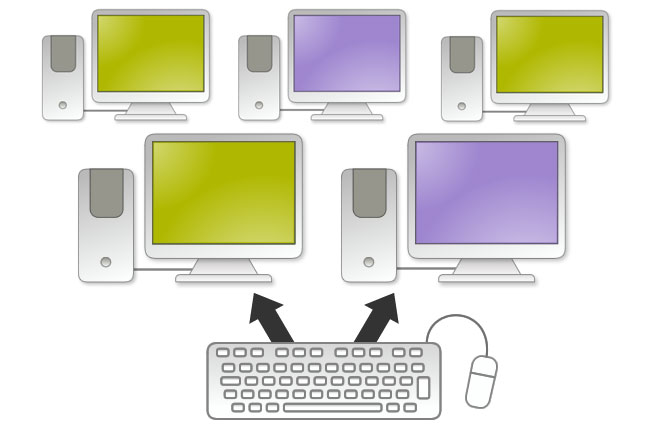
Il processo di download ed installazione è molto semplice: ti basta cliccare su questo link che porta direttamente alla pagina di Download del sito ufficiale di ShareMouse e cliccare sul download per Windows o MacOS.
Fatto ciò, l’installazione è praticamente automatica e non richiede modifiche particolari.
Se hai seguito questi passaggi, dovresti già essere in grado di condividere mouse e tastiera tra i tuoi sistemi, fino ad un massimo di due.
È importante ricordare che i due computer dovranno essere collegati alla stessa rete internet perchè l’applicazione funzioni; inoltre, appena installata l’applicazione, avrai a disposizione 30 minuti di prova della licenza Professional, che sblocca tutte le funzionalità dell’applicazione.
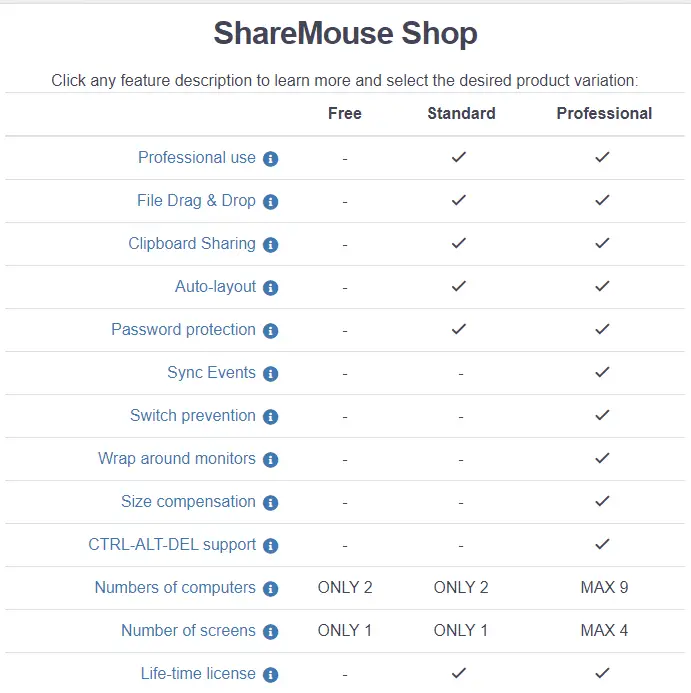
La licenza gratuita da noi consigliata, permette di gestire solamente due PC contemporaneamente, con un solo monitor ciascuno, ma ciò dovrebbe essere sufficiente per la maggior parte degli utenti.
Il prezzo per coloro che vogliono acquistare una delle due licenze a pagamento è abbastanza alto: si parla infatti di 50 euro per la versione Standard, che a nostro parere non vala assolutamente la pena per le poche funzionalità extra rispetto alla versione gratuita, e di addirittura 100 euro per l’edizione più completa ed interessante professional.
Ci sentiamo di consigliare quest’ultima versione solamente ad aziende o privati che possiedono svariati PC da controllare singolarmente in un ambiente lavorativo.
Se hai deciso di acquistare una delle licenze a pagamento, ti basterà attivarla su uno solo dei tuoi sistemi, e questa varrà per tutti i dispositivi connessi alla rete.
Funzionalità e consigli
La prima cosa da fare una volta installata l’applicazione è accedere al monitor manager, dal quale ti sarà possibile sistemare in modo virtuale i monitor in modo da farli corrispondere al tuo setup.
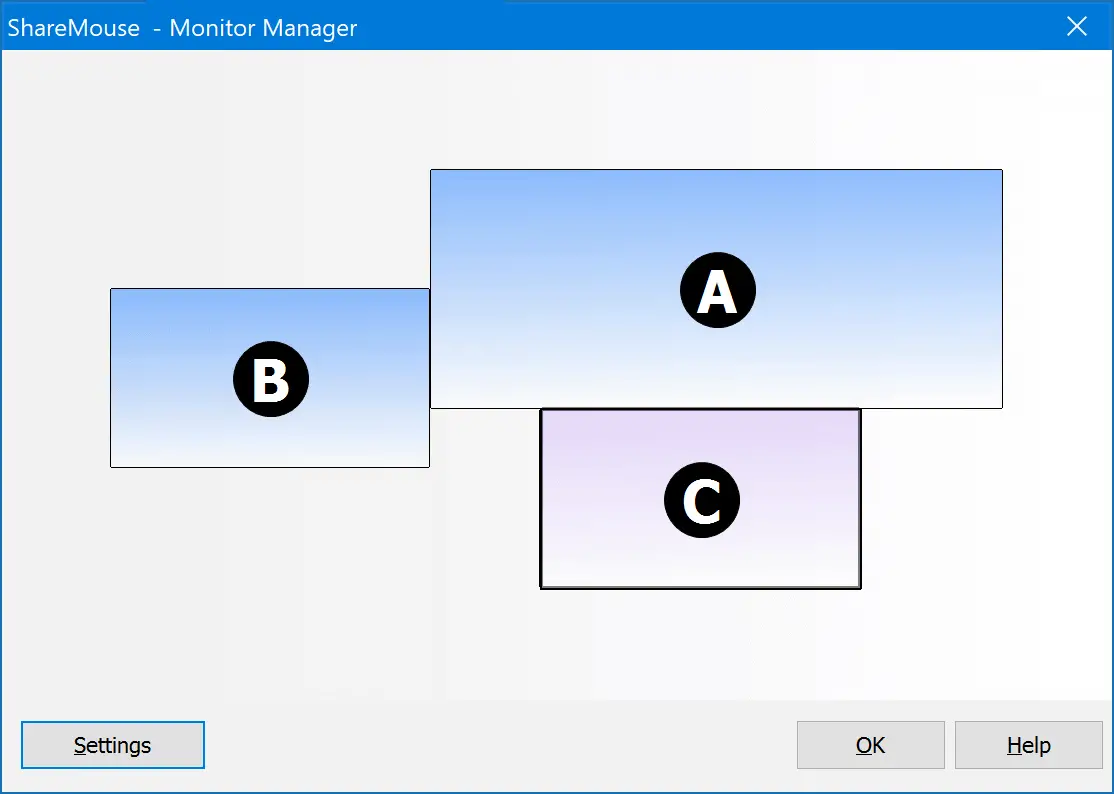
Una delle funzionalità più utili ed interessanti è sicuramente quella di poter copiare ed incollare testo e file tra un computer e l’altro, ed è disponibile per tutte le versioni, anche quella gratuita.
Sono inoltre disponibili tutta una serie di impostazioni interessanti, come la possibilità di saltare da un monitor all’altro velocemente con una combinazione di tasti, oppure di equalizzare la dimensione dei monitor in modo che il cursore non salti da un punto all’altro del display se questi sono di dimensioni differenti, e ancora è possibile bloccare lo spostamento del cursore da un monitor all’altro quando viene avviata un’applicazione a schermo intero come ad esempio un videogioco, in modo da non compromettere l’esperienza di gioco.
È infine possibile addirittura sincronizzare lo spegnimento dei PC o la loro sospensione, in modo che se viene spento o sospeso il PC principale, anche tutti gli altri sistemi connessi verranno spenti.
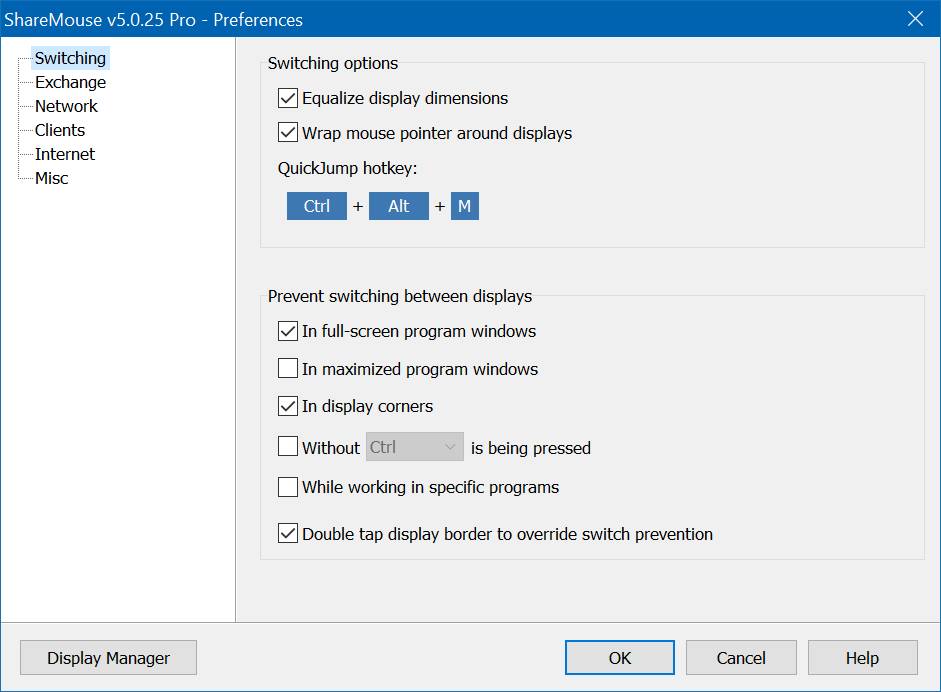
Tramite la pagina Misc delle impostazioni è possibile attivare un’altra funzione estremamente utile: è possibile abbassare la luminosità dei monitor non in uso.
In questo modo sarà non solo possibile risparmiare qualche euro in bolletta, ma anche rendersi conto con un colpo d’occhio quale monitor stiamo controllando e quale no.
Una delle poche criticità che abbiamo riscontrato durante l’utilizzo quotidiano di questa applicazione è la mancanza di una sincronizzazione delle impostazioni tra i sistemi su cui è installata: questo significa che, se vuoi cambiare una impostazione specifica, dovrai farlo per ogni singola macchina sulla quale hai installato ShareMouse.